
הוספה והורדה של מוזיקה ב‑iTunes ב‑PC
ברגע שתצטרף ל‑Apple Music, תוכל להוסיף שירים, אלבומים, רשימות וקליפים מ‑Apple Music לספריית המוזיקה שלך ב‑iCloud, שאליה ניתן לגשת מהמחשב וממכשירי iPhone, iPad ו-iPod touch בכל פעם שאתה מחובר ל‑Apple Music.
לאחר הוספת פריט לספריית המוזיקה שלך ב‑iCloud, תוכל להוריד אותו למחשב או למכשיר כדי להשמיע אותו בכל עת – גם כשאינך מחובר לאינטרנט.
הערה: Apple Music אינו זמין בכל המדינות או האזורים. יש לעיין במאמר התמיכה של Apple זמינות השירותים של Apple Media.
הוספת מוזיקה לספריה
יש לפתוח את היישום של iTunes
 במחשב PC.
במחשב PC.לבחור ״מוזיקה״ בתפריט הקופצני למעלה מימין.
אם האפשרות ״מוזיקה״ לא מופיעה בתפריט הקופצני, יש להשתמש ביישום
 Apple Music שהתקנת במכשיר. למידע נוסף יש לעיין במדריך למשתמש ב-Apple Music עבור Windows.
Apple Music שהתקנת במכשיר. למידע נוסף יש לעיין במדריך למשתמש ב-Apple Music עבור Windows.בצע פעולה כלשהי מהפעולות הבאות:
צפייה בהמלצות המותאמות עבורך: לחץ על ״עבורך״ וחפש מוזיקה שהאזנת לה לאחרונה, רשימות אישיות שנוצרו עבורך, ז׳אנרים שאולי תאהב ועוד.

אם הכפתור ״עבורך״ אינו מופיע אצלך על המסך, יש לוודא שהתחברת לחשבון שלך ב‑Apple Music עם ה‑Apple ID (או חשבון ה‑Apple) שלך.
לראות מה חדש ב‑Apple Music: לחץ על ״עיון״ וחפש מוזיקה לפי מצב רוח, שירים חדשים, מצעדים ועוד.

חיפוש בקטלוג של Apple Music: לחץ בתוך שדה החיפוש בפינה הימנית העליונה של חלון iTunes, הזן מילה או צירוף מילים ולאחר מכן לחץ על Apple Music.
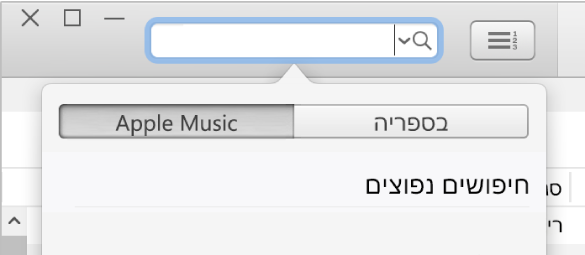
להוספת מוזיקה לספריה, ניתן לבצע אחת מהפעולות הבאות:
להניח את המצביע על פריט כלשהו וללחוץ על
 .
.להניח את המצביע על פריט כלשהו (כמו שיר או אלבום), ללחוץ על
 ולבחור ״הוספה לספריה״.
ולבחור ״הוספה לספריה״.הערה: כשמוסיפים לספריה רשימה מ-Apple Music, השירים ברשימה מתעדכנים בכל פעם שהבעלים של הרשימה מעדכן אותם, אך השירים הספציפיים אינם מופיעים ברשימת השירים.
אם האפשרויות האלה אינן מופיעות אצלך, ייתכן שזה בגלל שלא התחברת ל-Apple Music עם ה-Apple ID (או חשבון ה‑Apple) שלך, לא הצטרפת ל-Apple Music או בגלל שהאפשרות ״ספריית המוזיקה ב‑iCloud״ אינה מסומנת אצלך בהעדפות iTunes: במקרה כזה, יש לבחור ״עריכה״ > ״העדפות״, ללחוץ על ״כללי״, לוודא שהאפשרות ״ספריית המוזיקה ב‑iCloud״ מסומנת ולאחר מכן לחץ על ״אישור״.
הורדת מוזיקה למחשב
יש לפתוח את היישום של iTunes
 במחשב PC.
במחשב PC.לבחור ״מוזיקה״ בתפריט הקופצני למעלה מימין וללחוץ על ״ספריה״.

אם האפשרות ״מוזיקה״ לא מופיעה בתפריט הקופצני, יש להשתמש ביישום
 Apple Music שהתקנת במכשיר. למידע נוסף יש לעיין במדריך למשתמש ב-Apple Music עבור Windows.
Apple Music שהתקנת במכשיר. למידע נוסף יש לעיין במדריך למשתמש ב-Apple Music עבור Windows.כדי להוריד למחשב מוזיקה ששמורה בספריה שלך ב-iTunes, בצע אחת מהפעולות הבאות:
ללחוץ על
 לצד הפריט.
לצד הפריט.להניח את המצביע על פריט כלשהו (כמו שיר או אלבום), ללחוץ על
 ולבחור ״הורדה״.
ולבחור ״הורדה״.
כדי להציג רק את הפריטים שהורדת, יש ללחוץ על ״הורדות״ בסרגל הצד.
אם לא תחדש את מנוי Apple Music, פריטים שהורדת יישארו במחשב, אך לא ניתן יהיה להפעיל אותם עד להצטרפות מחדש.
הערה: את המוזיקה שאתה מוריד מ‑Apple Music למחשב, לא ניתן לצרוב לתקליטור או להעביר ידנית למכשיר כמו iPhone, iPad או iPod. ניתן להוריד מוזיקה למכשיר ישירות מ‑Apple Music בלבד. ראה מבוא לסינכרון.